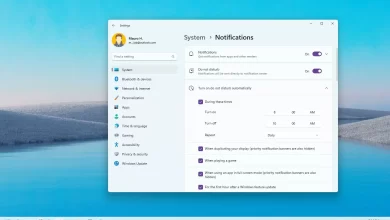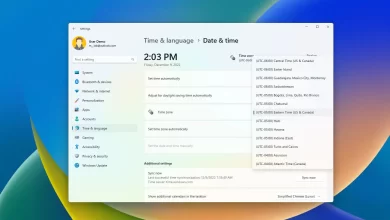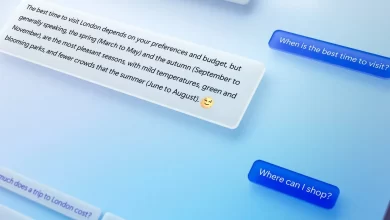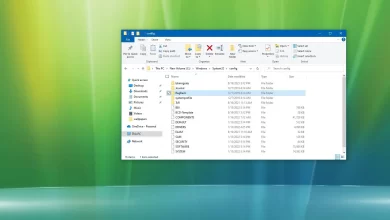Cómo habilitar el modo desarrollador en Windows 11
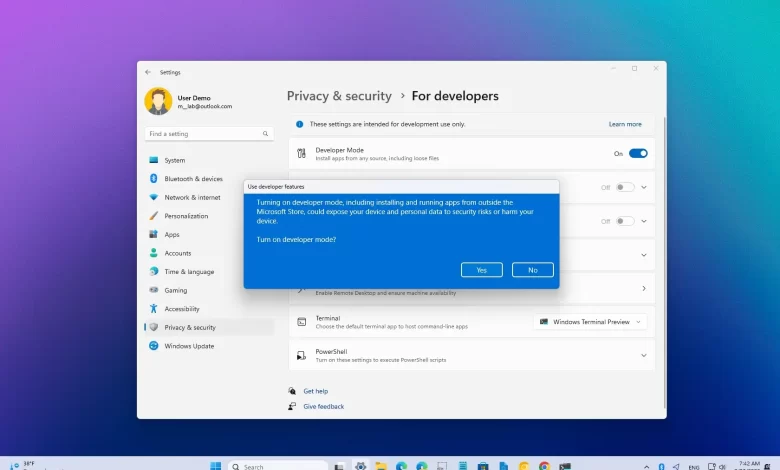
En Windows 11, es posible habilitar el «Modo desarrollador» para cargar aplicaciones desde cualquier fuente, y en esta guía aprenderá cómo completar esta tarea.
modo desarrollador es una política que le permite levantar las restricciones iniciales del sistema para instalar ciertas aplicaciones en Windows 11. Esta característica generalmente está reservada para desarrolladores y usuarios avanzados, ya que le permite instalar aplicaciones en desarrollo para probar su código o instalar ciertas aplicaciones fuera del Tienda de Microsoft. Por ejemplo, una versión modificada del subsistema de Windows para Android (WSA) para ejecutar aplicaciones de Android desde Google Play Store.
Esta guía le enseñará cómo habilitar y deshabilitar el modo de desarrollador en Windows 11.
Habilitar el modo desarrollador en Windows 11
Para habilitar el modo de desarrollador a través de la configuración en Windows 11, siga estos pasos:
-
Abierto ajustes en Windows 11.
-
Haga clic en Privacidad y seguridad.
-
Seleccionar Para desarrolladores página de la derecha.
-
DOBLAR modo desarrollador interruptor para activar la función.
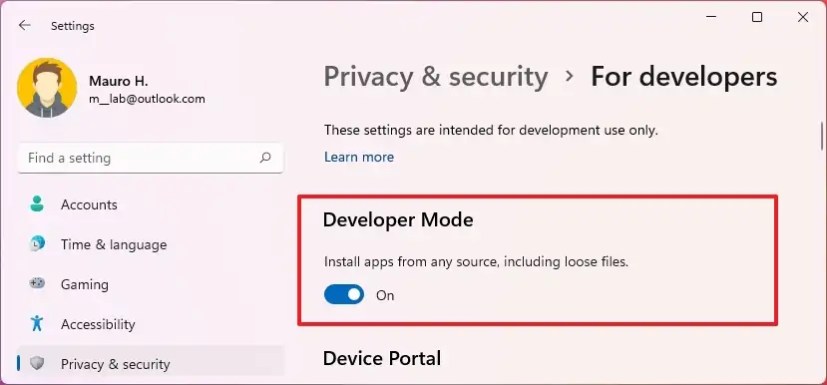
-
Seguir adelante Sí botón.
Después de completar los pasos, Windows 11 estará abierto para recibir aplicaciones de Microsoft Store de cualquier fuente.
Deshabilitar el modo desarrollador en Windows 11
Para deshabilitar la función de impedir la instalación de aplicaciones de cualquier fuente, siga estos pasos:
-
-
Abierto ajustes.
-
Haga clic en Privacidad y seguridad.
-
Seleccionar Para desarrolladores página de la derecha.
-
Colgar «Modo desarrollador» interruptor para desactivar la función.
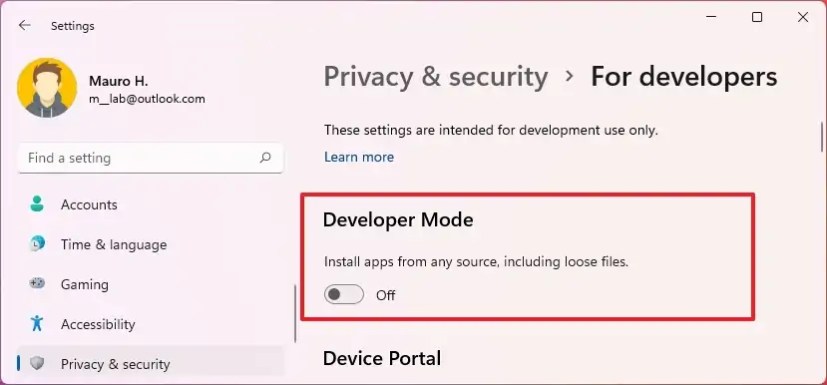
-
Después de completar los pasos, su computadora solo aceptará aplicaciones modernas de Microsoft Store.
El mod es solo para aquellas aplicaciones disponibles a través de Microsoft Store (usando la extensión .msixbundle). Esta función no restringe la instalación de aplicaciones de escritorio clásicas (Win32) de ninguna fuente.
Es posible que ganemos una comisión por compras usando nuestros enlaces para continuar brindando contenido gratuito. Información de la política de privacidad.
Todo el contenido de este sitio se proporciona sin garantía, expresa o implícita. Utilice cualquier información bajo su propio riesgo. Siempre haga una copia de seguridad de su dispositivo y sus archivos antes de realizar cualquier cambio. Información de la política de privacidad.